პრობლემა "ენის ზოლი აკლია ამოცანების ზოლს" არის საერთო პრობლემა Windows-ის ყველა ვერსიაში. უმეტეს შემთხვევაში ენის ზოლი ამოცანების ზოლიდან გაქრა Windows-ის განახლების ან Windows-ის უფრო ახალ ვერსიაზე განახლების შემდეგ.

ამჯერად ენის ზოლი გაქრა Windows 8.1-ზე დაფუძნებული კომპიუტერის Windows 10-ზე განახლების შემდეგ. თავიდან ამ პრობლემის მოსაგვარებლად, მე ორჯერ შევამოწმე, რომ ენის ზოლი უკვე ჩართულია საკონტროლო პანელში ენის პარამეტრებიდან (მეთოდი-1) და შემდეგ გავაგრძელე რეესტრის ჰაკის გამოყენება და პრობლემა მოგვარდა (მეთოდი-2).
ამ ტუტორიალში თქვენ იხილავთ დეტალურ ინსტრუქციას, თუ როგორ უნდა მოაგვაროთ პრობლემა "ენის ზოლი, რომელიც აკლია ამოცანების ზოლს" Windows 10, 8.1, 8, 7 და Vista-ზე.
როგორ გამოვასწოროთ: ენის ზოლი გაქრა Windows 10/8/7/Vista-ზე.
მეთოდი 1. ჩართეთ ენის ზოლი საკონტროლო პანელში.
მეთოდი 2. ჩართეთ ენის ზოლი რეესტრის გამოყენებით.
მეთოდი 1. ჩართეთ ენის ზოლი საკონტროლო პანელიდან.
პირველ რიგში, დარწმუნდით, რომ ენის ზოლი ჩართულია.* ამისათვის:
* შენიშვნა: გაითვალისწინეთ, რომ ენის ზოლი არ არის ნაჩვენები, თუ თქვენს სისტემაში არ გაქვთ დაინსტალირებული ერთზე მეტი შეყვანის ენა.
- დაკავშირებული სტატია:როგორ დავამატოთ სხვა ენა Windows 10 ან 8-8.1
1. გადადით Windows Control Panel-ზე.
- In Windows 7 ან ვისტა:
- დააწკაპუნეთ დაწყება > Მართვის პანელი.
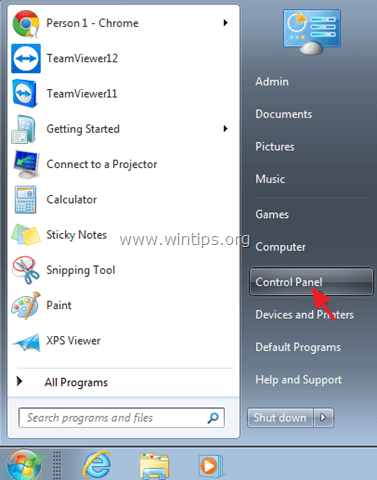
- In Windows 10 ან 8, 8.1:
- დააწკაპუნეთ მარჯვენა ღილაკით დაწყება მენიუ
 და აირჩიეთ Მართვის პანელი.
და აირჩიეთ Მართვის პანელი.
- დააწკაპუნეთ მარჯვენა ღილაკით დაწყება მენიუ

2. Შეცვალე ნახვა: რომ პატარა ხატები.

3. აირჩიეთ რეგიონი და ენა. *
*ში Windows 10, აირჩიეთ Ენა და გააგრძელე აქ.
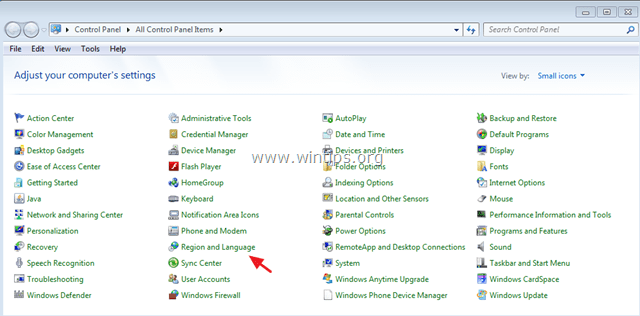
4A. Windows 7 & ვისტა: აირჩიეთ კლავიატურა და ენები ჩანართი და დააწკაპუნეთ კლავიატურების შეცვლა.
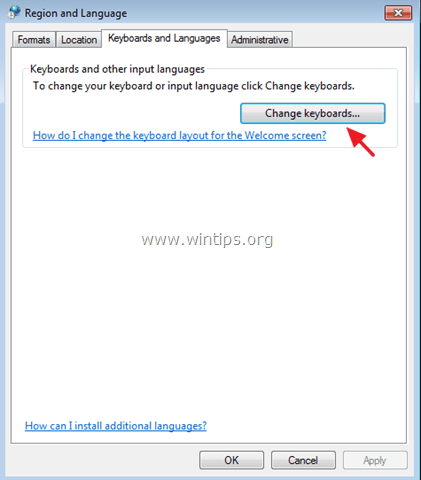
- შემდეგ აირჩიეთ ენის ზოლი ჩანართი და დარწმუნდით, რომ "ჩამაგრებულია დავალების პანელში" ვარიანტი არის შემოწმდა.
- დააწკაპუნეთ კარგი გასასვლელად. თუ ენის ზოლი ჯერ კიდევ აკლია, გააგრძელეთ მეთოდი-2.
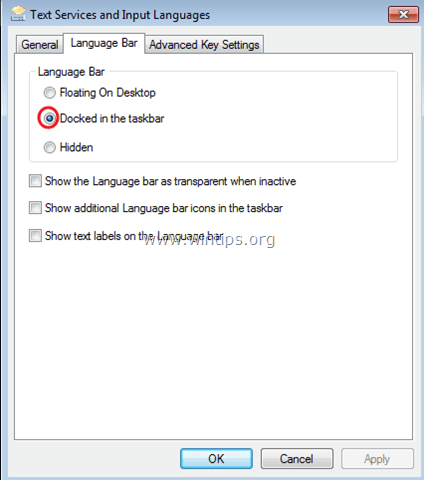
4B.Windows 10, 8.1 & 8
- დააწკაპუნეთ გაფართოებული პარამეტრები.
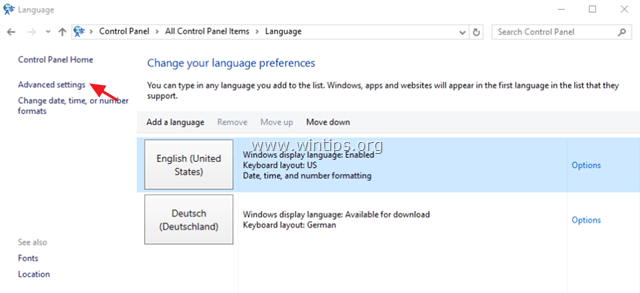
- Შეამოწმე "გამოიყენეთ დესკტოპის ენის ზოლი, როცა ის ხელმისაწვდომია"მონიშვნის ველი და შემდეგ დააწკაპუნეთ Პარამეტრები.
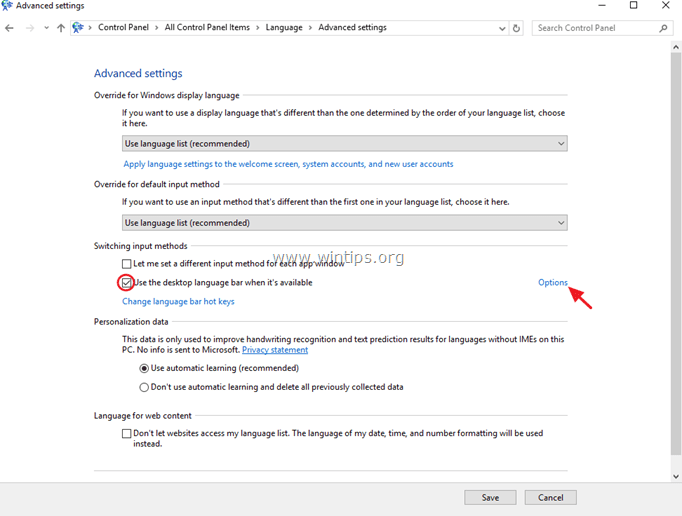
- დარწმუნდით, რომ "ჩამაგრებულია დავალების პანელში" ვარიანტი არის შემოწმდა და შემდეგ დააწკაპუნეთ ᲙᲐᲠᲒᲘ. თუ ენა ჯერ კიდევ აკლია, გააგრძელეთ მეთოდი-2.
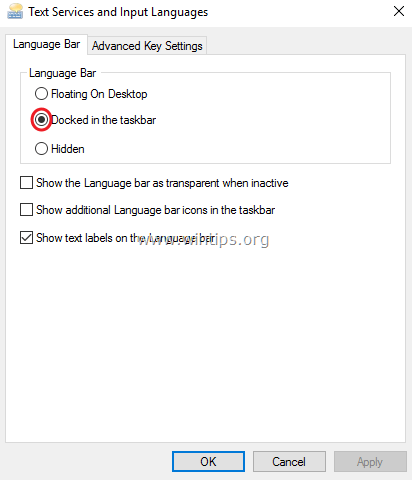
მეთოდი 2. ჩართეთ ენის ზოლი რეესტრის გამოყენებით.
Მნიშვნელოვანი: პროფილაქტიკური მიზნით, ყოველთვის შექმენით აღდგენის წერტილი რეესტრის შეცვლამდე. თუ რეესტრის მოდიფიკაციის შემდეგ რაიმე არასწორედ მოხდა, აღადგინეთ თქვენი სისტემა აღდგენის ამ წერტილში.
- აღდგენის წერტილის შესაქმნელად:
ა. ტიპი შექმენით აღდგენის წერტილი საძიებო ველში და შემდეგ დააწკაპუნეთ შედეგზე.

ბ. შემდეგ დააწკაპუნეთ Შექმნა ღილაკი, დაუყოვნებლივ შექმნათ აღდგენის წერტილი.

რეესტრის საშუალებით ენის ზოლის გასააქტიურებლად:
1. გახსენით Windows რეესტრის რედაქტორი. ამის გასაკეთებლად:
1. დააჭირეთ Windows + რ გასაღებები ჩატვირთვისთვის გაიქეცი დიალოგური ფანჯარა.
2. ტიპი რეგედიტი და დააჭირეთ შედი.

2. მარცხენა პანელზე გადადით ამ კლავიშზე:
HKEY_LOCAL_MACHINE\SOFTWARE\Microsoft\Windows\CurrentVersion\Run
3. დააწკაპუნეთ მაუსის მარჯვენა ღილაკით ცარიელ სივრცეზე მარჯვენა პანელზე და აირჩიეთ ახალი > სიმებიანი მნიშვნელობა.
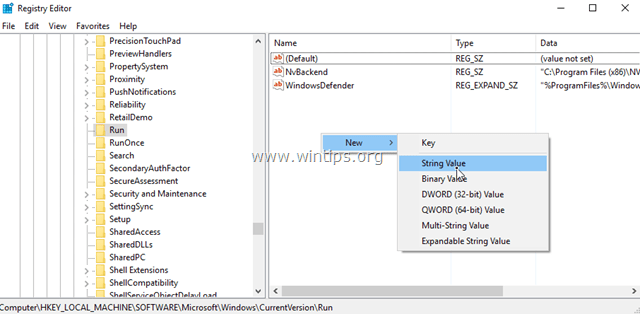
4. ახალ მნიშვნელობაზე მიუთითეთ სახელი: CTFMON.
5. ორჯერ დააწკაპუნეთ ახლად შექმნილ მნიშვნელობაზე და ღირებულების მონაცემთა ველზე, ჩაწერეთ:
- C:\Windows\System32\ctfmon.exe
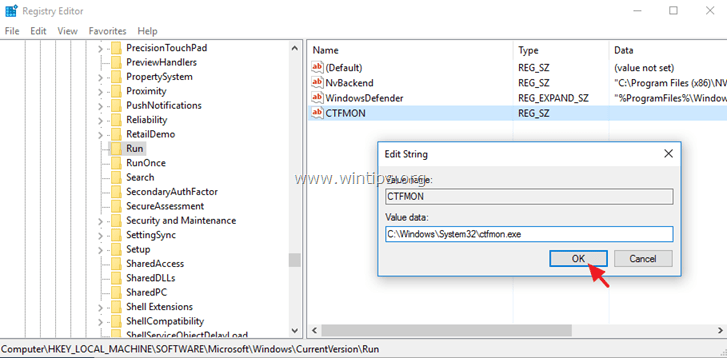
6. დააწკაპუნეთ კარგი და შემდეგ დახურეთ რეესტრის რედაქტორი.
7. Რესტარტი შენ კომპიუტერი და დაასრულე!
Ის არის! შემატყობინეთ, დაგეხმარათ თუ არა ეს სახელმძღვანელო თქვენი გამოცდილების შესახებ თქვენი კომენტარის დატოვებით. გთხოვთ მოიწონოთ და გააზიაროთ ეს სახელმძღვანელო სხვების დასახმარებლად.
ფანტასტიკური~~!!! მე მქონდა 3-5 წელი, ვერ შევცვალე ჩემი ენის ზოლი, მეორე სახელმძღვანელოს შემდეგ, საბოლოოდ ჩემი კომპიუტერი ხელმისაწვდომი გახდა ენის ზოლის საჩვენებლად.
პრობლემა მოგვარებულია.
მაგრამ, რამდენიმე დღის შემდეგ, ის უბრუნდება იგივე პრობლემას შემთხვევით.
გთხოვთ, მე მჭირდება საბოლოო გადაწყვეტა ამ სულელური პრობლემისთვის.
ᲒᲗᲮᲝᲕ ᲓᲐᲛᲔᲮᲛᲐᲠᲔ.
მე უნდა ვიცოდე ამ სულელური პრობლემის მიზეზი.
პატივისცემით
რეესტრის შესწორებამ დააბრუნა ენის ინსტრუმენტთა პანელი ჩემს დავალების პანელში. გმადლობთ ძალიან მკაფიო ინსტრუქციებისთვის. ამასობაში მე ვისწავლე მალსახმობი, რომელიც დარჩა Alt + Shift. ამოცანების მენეჯერში გაშვებული პროცესების შემოწმება აჩვენებს, რომ ctfmon.exe (CTF Loader) მუშაობს ახლა, ხოლო გამოსწორებამდე ის არ ჩანდა პროცესების სიაში.
Დიდი მადლობა. დღეების განმავლობაში ვცდილობდი გაახალგაზრდავებულიყო IME მას შემდეგ, რაც ის მოულოდნელად გაქრა Windows-ის განახლების შემდეგ. მე ვყოყმანობდი რეესტრის ცვლილების გამოყენებაზე, მაგრამ თქვენი მკაფიო ინსტრუქციები ადვილი შესასრულებელი იყო და ის მშვენივრად მუშაობდა!